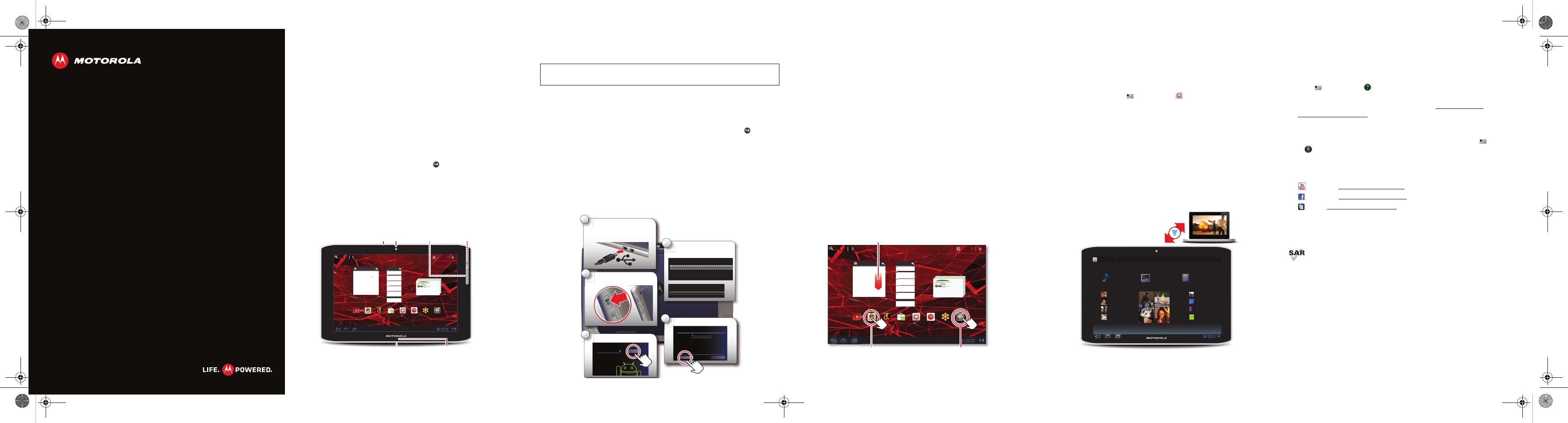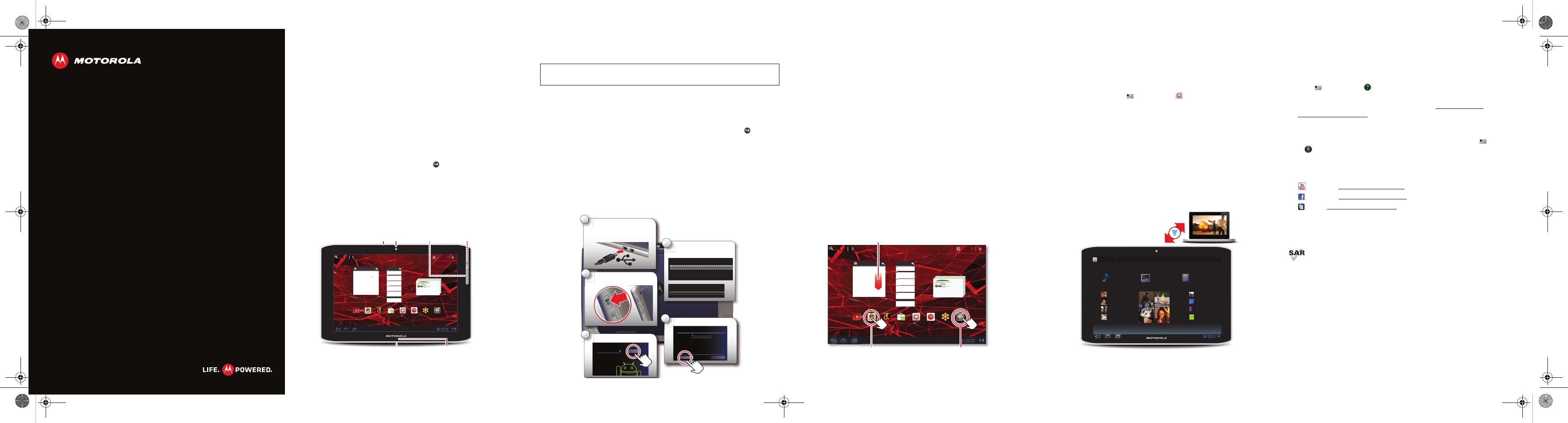
ES
MOTOROLA XOOM
TM
2
Su tablet
El tablet MOTOROLA XOOM™ 2 3G es el tablet perfecto. Es más fino, ligero y rápido
e incorpora nuevas posibilidades. Con Motocast puede trasmitir vídeos o música
desde el ordenador. La función Evernote y el lápiz le permite tomar notas y
recuperarlas más tarde desde el ordenador.
De un vistazo: descubra lo que puede hacer su tablet:
• Personalizar: podrá “Personalización” el tablet y, a continuación, “Navegar” y
añada sus sitios web preferidos a los marcadores.
• Tr a n s m i t i r : comparta y descargue archivos multimedia y otros archivos con un
ordenador.
• Disfrutar: podrá “Cargar” aplicaciones, juegos o podrá “Reproducir y grabar”
video, música y mucho más.
Mantenga pulsado el botón de encendido/bloqueo en la parte posterior para
encender y apagar el tablet.
Nota: es posible que algunas aplicaciones y funciones no estén disponibles en todos
los países.
Inbox
5
Google Calendaar
Reminder: Executive Review Call @ Jul 22
3:00pm-4:00pm (David’s Calendar@moto
2:55pm
2:52pm
2:50pm
Brian Whitman
Budget Updates -- I’m eating at the Cafe Firefly
today. Want to meet for lunch?
Me, Paul, Kim 3
content updates for marketing materials --
Sounds like a plan. Let’s move forward for now
Me, Jen-Paul 2
IT Question -- If you have the time today, it
2:47pm
2:45pm
Julie Kukreja
Site you should check out -- Thought that
this was relevant to your current project. Also,
Jue.
NOV
10
Cumpleaños de Pablo
Revisión de proyecto
11:00 - 13:30
Sala de reuniones B
Recordatorio
14/00/16/30
Oficina
Entrenamiento maratón
18:00 - 20:00
Parque Lorca
Conferencia de contabilidad
9:30 - 10:30
Marcar 91555756...
Mañana 11 de noviembre
Feria del libro
18:00
Aplicaciones
Aplicaciones
Vídeos MarketDijitMadden NFL 12 MotoCast MotoPack
Consigue esta
oferta
Quickoffice
GoToMeeting
Teclas de
volumen
(en la parte
posterior)
Conectores Micro
USB, cargador y
HDMI
Indicador de
carga de la
batería
Tecla de
encendido y
suspensión (en la
parte posterior)
Cámara
delantera
Conector de
auriculares
Comencemos
Nota: este dispositivo admite aplicaciones y servicios que utilizan una gran cantidad
de datos. Asegúrese de que su plan de datos satisface sus necesidades. Si desea
más información, consulte con su proveedor de servicios.
Consejo: en el improbable caso de que el dispositivo no responda, pruebe a realizar
un reinicio forzado: mantenga pulsado el botón de encendido/suspensión y la tecla
para subir el volumen durante tres segundos.
Antes de montar, cargar o utilizar el dispositivo por primera vez, lea la información
de seguridad, normativa y legal importante que se incluye con el tablet.
1
Nota: este producto utiliza
una batería no extraíble.
Cargue.
2
Encienda el tablet (tecla en
la parte posterior).
3
Seleccione un idioma.
Comencemos
Español
Bienvenido
5
Regístrese o inicie sesión.
Correo electrónico
Contraseña
El acceso implica la aceptación de las políticas de privacidad de
Google y de políticas de privacidad adicionales
Acceda con su cuenta de Google
Crear cuenta
Acceder
Conectar mediante
servicio de datos o Wi-Fi.
4
Activando servicio de datos móviles
conectando...
Ajustes de Wi-Fi
TOCAR
Todo es cuestión de tacto:
• To car: seleccione o abra un icono u opción.
• Mantener pulsado: mueva elementos a la pantalla principal o abra opciones de
otras listas.
• Arrastrar o deslizar: desplácese (arrastre) o muévase lenta o rápidamente
(deslice).
• Pellizco o dos pulsaciones: aumente y reduzca el zoom sobre sitios web,
fotografías y mapas.
CONSEJOS Y SUGERENCIAS
• Deslizar y parar: pulse la pantalla para detener el desplazamiento cuando se
deslice por una lista larga.
• Mapas: retuerza un mapa con dos dedos para girarlo y tire de él hacia abajo con
dos dedos para inclinarlo.
Recibidos
5
Google Calendar
Recordatorio: Conferencia de revisión 22 feb
15:00 - 16:00 (Calendario de David en moto
14:55
14:52
14:50
Laura Frontón
Actualizaciones del presupuesto -- hoy almuerzo
en el Gastrobar Poë ¿Quedamos para comer?
Usuario, Pablo, Jiménez 3
actualizaciones de contenidos de los materiales de
marketing-- Parece que está bien. Sigamos adelante.
Yo, José María 2
Pregunta para informática -- si tienes un hueco hoy,
14:47
14:45
Julia Etxebarría
Sitio que debes consultar -- Pensé que
resultaría relevante para tu proyecto actual.
Jue.
NOV
10
Cumpleaños de Pablo
Revisión de proyecto
11:00 - 13:30
Sala de reuniones B
Recordatorio
14:00 - 16:30
Oficina
Entrenamiento maratón
18:00 - 20:00
Parque Lorca
Conferencia de contabilidad
9:30 - 10:30
Marcar 91555756...
Mañana 11 de 11
Feria del libro
18:00
Aplicaciones
Aplicaciones
Vídeos MarketDijitMadden NFL 12 MotoCast MotoPack
Consigue esta
oferta
Quickoffice
GoToMeeting
Deslice o arrastre para desplazarse.
Pulsar para abrir. Mantener pulsado
para mover.
Transmitir
Su ordenador y su tablet harán mejores migas que nunca. Transmita o descargue
música y vídeos hasta su tablet, comparta fotos, documentos y archivos, y utilícelos
en ambos dispositivos. Es como tener una mininube propia. La aplicación gratuita
MotoCast le ofrece acceso rápido y seguro a sus archivos.
Para empezar a utilizarla, pulse
Aplicaciones
>
MotoCast
y siga las instrucciones
en pantalla para crear una cuenta en el tablet. Se le pedirá que descargue e instale
MotoCast en su equipo, que inicie sesión en la misma cuenta y que especifique los
archivos que desea compartir.
A continuación, complete el proceso de configuración en el tablet para compartir
archivos.
02:24
00:04
MotoCast
Música
480 canciones
Fotos
315 fotos
Vídeos
28 vídeos
reehrnte agageb
rejhrnt
rghehrnt
reqwrnt
reternt
reehrnt
reehrnt
reehrnt
reehrnt
reehrnt
reehrnt
reehrnt
reehrnt
rejkhrnt
rejhrnt
reihrnt
rpont
sdfa ewieb gade sdfa ewieb gade
Ordenador de casa
Ordenador de la oficina
Sin conexión
Wi-Fi
¿Desea más?
Puede obtener más información, más ayuda y más elementos gratuitos. Estamos
aquí para ayudarle.
• Respuestas: consulte el centro de ayuda del tablet. Para ello,
pulse
Aplicaciones
>
Centro de ayuda
.
• Asistencia: actualizaciones de software para el tablet, software para PC,
guías de usuario, ayuda en línea y mucho más en
www.motorola.com/
o
www.motorola.com/myxoom2
. Si tiene dudas sobre la garantía o el servicio de
asistencia, llame al teléfono 0902 100 077 (España).
• Actualizaciones: para que el tablet esté siempre actualizado, debe aplicar las
posibles actualizaciones de software que haya disponibles. Pulse
Aplicaciones
>
Ajustes
>
Acerca de la tableta
>
Actualizaciones del sistema
para comprobar si
el tablet está actualizado. Si no es el caso, toque
Actualizar
.
• Únase: obtenga las últimas noticias, aplicaciones, consejos y trucos, vídeos y
mucho más; únase a nosotros en:
YouTube
™
www.youtube.com/motorola
Facebook™
www.facebook.com/motorola
Twitter
www.twitter.com/motomobile
Copyright y marcas comerciales
Este producto cumple el límite de CAE aplicable de 1,6 W/kg (FCC) y 2,0 W/kg (ICNIRP). Los límites y directivas incluyen un margen
sustancial de seguridad concebido para garantizar la seguridad de todas las personas, sin tomar en consideración su edad ni su estado
de salud. Los valores más altos de CAE medidos para este dispositivo se enumeran en la información legal incluida con el producto.
Algunos servicios, funciones y aplicaciones dependen de la red y pueden no estar disponibles en todas las zonas; es posible que sean
aplicables otros términos, condiciones y tarifas. Si desea más información, consulte con su proveedor de servicios.
Todas las funciones, características y otras especificaciones del producto, así como la información contenida esta guía, están basadas en la
información disponible más reciente y se consideran exactas en el momento de su impresión. Motorola se reserva el derecho de alterar o modificar
cualquier información o las especificaciones sin previo aviso ni obligación.
Nota:
las imágenes de esta guía se proporcionan sólo a modo de ejemplo.
MOTOROLA y el logotipo de la M estilizada son marcas comerciales o marcas comerciales registradas de Motorola Trademark Holdings, LLC.
Google, el logotipo de Google, Google Maps, Google Talk, Google Latitude, Gmail, YouTube, Picasa, Google Books, Google Docs, Google Goggles,
Google Finance, Google Places, Google Maps Navigation Beta, Google Calendar, Android y Android Market son marcas comerciales de Google, Inc.
Todos los demás nombres de productos o servicios son propiedad de sus respectivos propietarios.
© 2011 Motorola Mobility, Inc. Todos los derechos reservados.
ID de producto: MOTOROLA XOOM™ 2 3G (MZ616-16 y MZ616-32)
Número de manual: 68016591020
Pasteur.UMTS.EMARA.GSG.fm Page 1 Friday, November 25, 2011 5:07 PM